

모든 클라우드 응용 프로그램은 이 작업 영역에 설정된 장치를 사용합니다.
먼저 장치를 이 목록에 추가하고 [등록됨] 으로 표시해야 합니다.
상태에 따라 목록에 있는 장치가 선택되면 특정 작업이 사용할 수 있는 상태로 바뀝니다.
선택한 행의 아이콘을 사용하여 장치 상태를 변경합니다.
장치 삭제:![]()
이 작업을 수행하면 목록에서 장치가 제거됩니다.
응용 프로그램 및 다른 사용자는 더 이상 이 장치에 액세스할 수 없습니다.
장치 등록:![]() .
.
이 작업을 수행하면 현재 테넌트의 사용자가 사용하는 장치가 등록됩니다.
이 작업은 [등록 해제됨] 장치에만 사용할 수 있습니다.
장치 등록 해제:![]() .
.
이 작업을 수행하면 장치를 목록에 유지하지만 응용 프로그램 및 다른 사용자는 더 이상 이 장치에 액세스할 수 없습니다.
이 작업은 [등록됨] 장치에만 사용할 수 있습니다.
다른 테넌트에서 장치를 인수:![]() .
.
이 작업을 수행하면 현재 테넌트의 사용자가 사용하는 장치가 등록됩니다.
이 작업은 다른 테넌트에 의해 [등록됨] 장치에만 사용할 수 있습니다.
[장치] 로 이동합니다.
[장치 검색] 을 클릭합니다.
로컬 네트워크의 IP 주소 범위를 입력합니다.
특정 단일 IP를 추가하려면 두 필드 모두에 동일한 주소를 입력합니다.
네트워크 마스크를 변경할 수 없으므로 동일한 네트워크에 연결된 장치만 볼 수 있습니다.
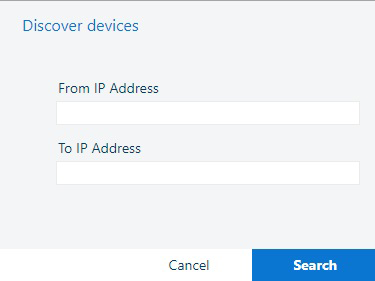
[검색] 을 클릭합니다.
새 장치를 저장하려면 [확인] 을 클릭합니다.
테넌트에 장치를 등록하려면 ![]() 을 클릭합니다.
을 클릭합니다.
장치에 일련 번호가 없거나 자동으로 읽을 수 없는 경우 Cloud Proxy에서 입력하라는 메시지를 표시합니다. 일반적으로 일련 번호는 장치 메뉴에서 사용할 수 있습니다.
[기기 연결 테스트] 를 클릭하여 PRISMA Home의 응용 프로그램에서 실제로 장치에 연결할 수 있는지 확인합니다.
[연결 상태] 를 확인하는 것을 잊지 마십시오.
[성공]:액세스할 수 있는 장치입니다.
[오류]:장치가 꺼져 있거나 다른 방법으로 연결할 수 없습니다.
대부분의 경우 상태에 대한 이유가 표시됩니다.
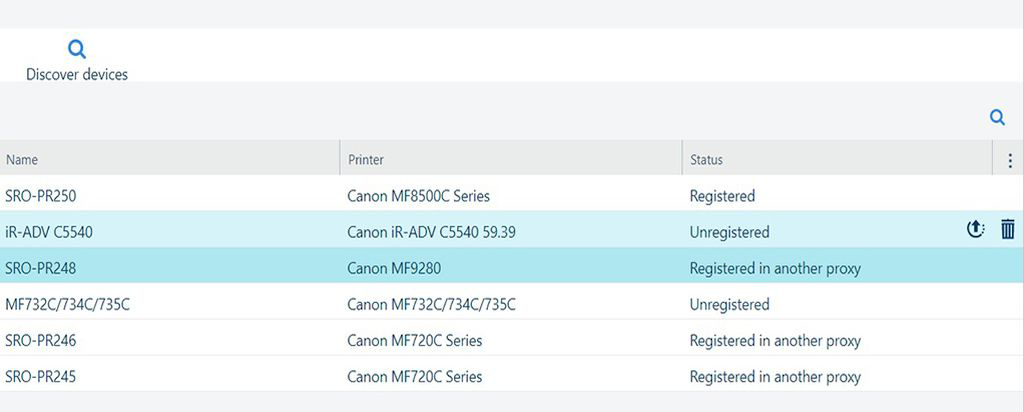
각 장치에 대해 다음과 같은 정보가 표시됩니다.
|
열 머리글 |
설명 |
|---|---|
|
[이름] |
장치의 이름입니다. |
|
[장치 설명] |
장치에 대한 자세한 설명입니다. |
|
[프린터] |
장치 모델입니다. |
|
[인쇄 서버] |
인쇄 서버입니다. 다음 중 하나일 수 있습니다.
|
|
[시리얼 번호] |
장치의 일련 번호입니다. 이 필드가 비어 있는 경우 장치를 등록할 수 없습니다. |
|
[버전] |
장치에 설치된 소프트웨어 버전입니다. |
|
[상태] |
목록에 추가된 장치는 다음 상태 중 하나가 될 수 있습니다.
|
|
[IP 주소] |
장치의 네트워크 IP 주소입니다. |
|
[호스트명] |
네트워크 호스트 이름(사용 가능한 경우)입니다. |
|
[연결 상태] 테이블에 표시되지 않습니다.[등록됨] 장치의 경우 세부 정보 패널에만 나타납니다. |
[기기 연결 테스트] 버튼과 마지막으로 반환된 [연결 상태] 를 표시합니다. |
장치 목록의 모든 정보는 장치에서 직접 가져오며, 변경할 수 없습니다.
한 가지 예외:장치의 [이름] 을 변경하고, 기억하기 더 쉬운 이름으로 바꿀 수 있습니다.
이름을 변경한 후 [저장] 을 클릭합니다.